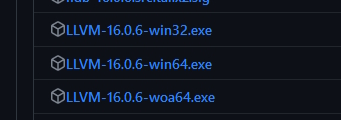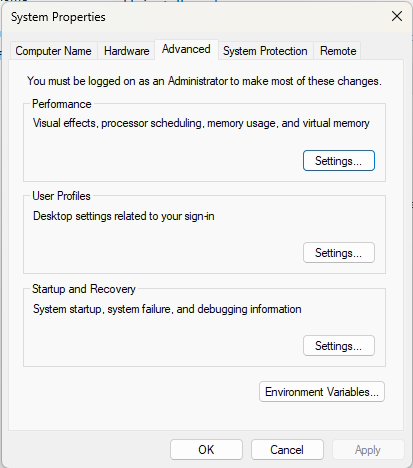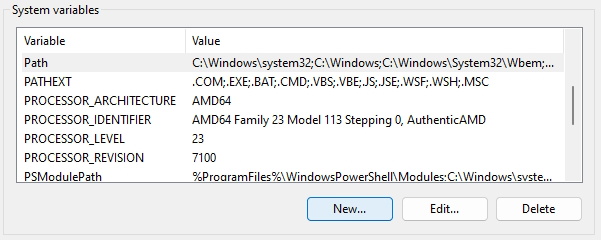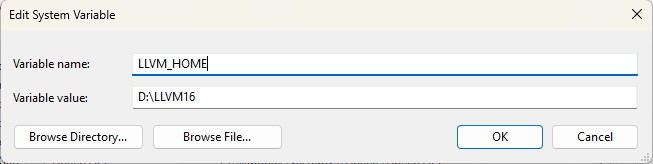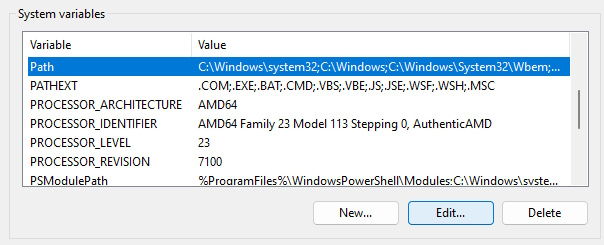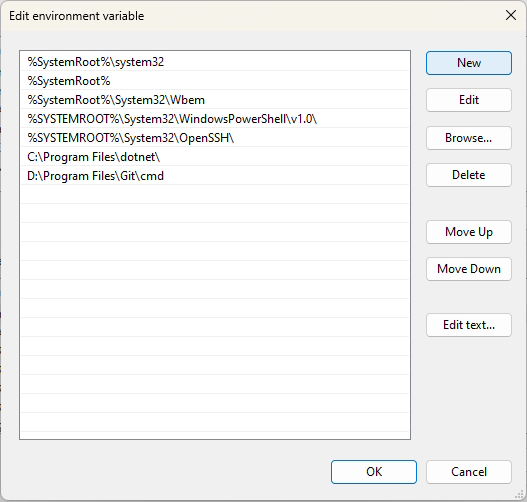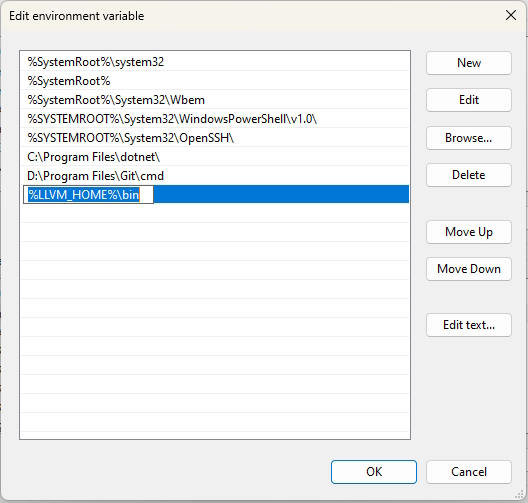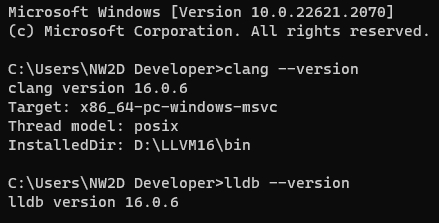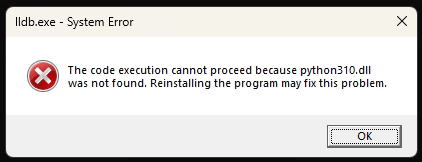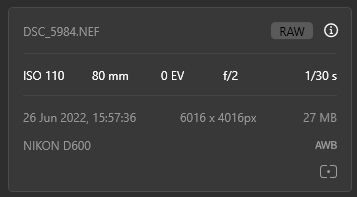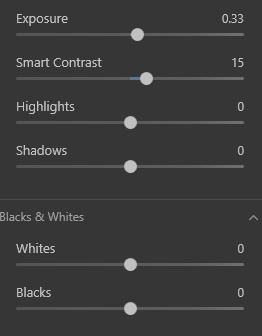เริ่มโดย ไป download ตัวติดตั้งที่
https://github.com/llvm/llvm-project/releases/tag/llvmorg-16.0.6
ค้นหาตัวติดตั้งแบบ .exe และเลือกตาม OS ที่ต้องการ (ในบทความนี้ติดตั้งบน Windows 64 bit จึงขอเลือก win64)
และทำการติดตั้งตามปกติ (ส่วนที่ตัวติดตั้งถามเกี่ยวกับ PATH นั้น เราจะไม่เลือก add PATH ในขั้นตอนนี้เพื่อการจัดสรรอย่างเป็นหมวดหมู่ในภายหลัง)
ที่หน้าจอ desktop ปกติ คลิ้กที่ปุ่ม windows แล้วพิมพ์ advanced system settings จะเจอโปรแกรมย่อย View advanced system settings ให้คลิ้กปุ่ม Environement Variables…
ตัว Windows จะเปิด popup ขึ้นมาใหม่ ดูที่ส่วน System variables ให้คลิ้กปุ่ม New…
จากนั้นให้ตั้งค่าดังนี้
Variable name: ใส่เป็น LLVM_HOME
Variable value: ใส่เป็น ค่า Path ที่ทำการติดตั้ง LLVM (ในบทความนี้ ติดตั้งที่ D:\LLVM16)
แล้วคลิ้กปุ่ม OK
ที่ส่วน System variables ให้หา Variable ที่ชื่อ Path จากนั้นคลิ้กปุ่ม Edit…
ตัว Windows จะเปิด popup ขึ้นมาใหม่ ให้คลิ้กที่ปุ่ม New
ที่ตารางด้านซ้ายจะขึ้น cursor ที่แถวล่างสุด ให้พิมพ์ค่าดังนี้
%LLVM_HOME%\bin
จากนั้นคลิ้กปุ่ม OK
ให้คลิ้ก OK ที่ popup Environment Variable และคลิ้ก OK ที่ popup ของ System properties เพื่อจบกระบวนการนี้
จากนั้นทดสอบว่า Windows เห็นตัว Compiler, Debugger ของ LLVM หรือไม่ โดยทำการเปิด command prompt แล้วพิมพ์ คำสั่ง
clang --version
และ
lldb --version
ถ้าสามารถใช้งานได้จะขึ้น information ดังนี้
แต่ถ้าเกิด System Error เมื่อทำการเรียก lldb
ให้ทำการติดตั้ง Python 3.10 เพิ่มเติม โดย download ที่ https://www.python.org/downloads/windows/ (ล่าสุดที่ download ตัวติดตั้งได้คือ 3.10.11)
Enjoy Learning